WhatsApp 對話紀錄要如何從 Android 轉 iPhone 設備上呢?其實 WhatsApp資料跨系統轉移問題是最常會碰見問題,到目前官方一直沒完美解決方案,其實可以利用非常知名的跨系統移轉 WhatsApp 工具「 iCareFone Transfer」就能解決,能輕易將 Android 轉 iPhone WhatsApp 對話紀錄移轉輕鬆移轉到 iPhone 設備上。
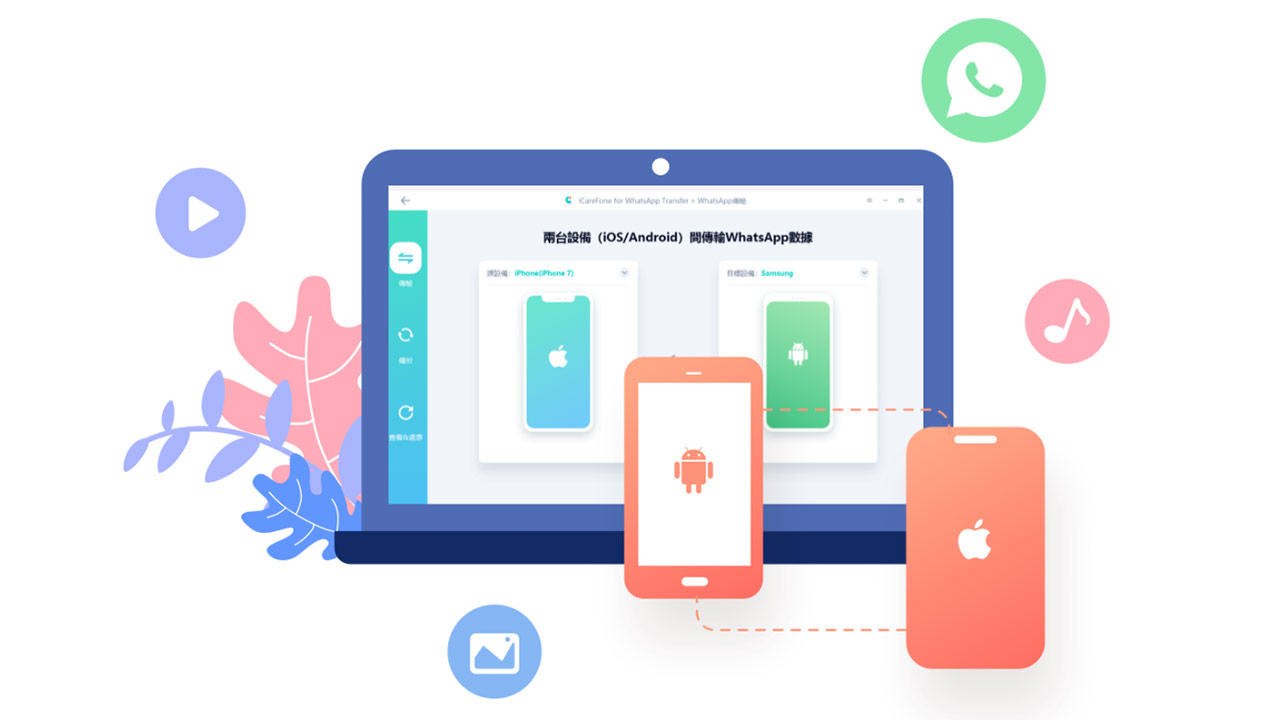
WhatsApp 跨系統轉移神器 iCareFone Transfer
iCareFone Transfer 算是一款 WhatsApp跨系統轉移資料工具,可以解決 WhatsApp Android 轉 iPhone ,或是 WhatsApp iPhone 轉 Android ,連同 Android 轉 Android 、iPhone 轉 iPhone 兩台設備直接互轉都沒問題,相當強大又實用,能將 WhatsApp 資料在 Android 與 iPhone 之間輕鬆移轉。
除此之外,這款 iCareFone Transfer 也不只是能轉移 WhatsApp 對話紀錄,就連同文字、圖片、影片、聯絡人與錄音都能一併移轉,甚至連同 Line、WeChat、Viber或Kik 通訊軟體也能夠轉移和備份。
iCareFone Transfer 主要優勢:
- 跨系統移轉 WhatsApp資料(Android 轉 iPhone WhatsApp、iPhone 轉 Android WhatsApp)
- 免費獨立備份 WhatsApp、Line、WeChat 聊天記錄到電腦
- 回復 WhatsApp、Line、WeChat 聊天記錄
- WhatsApp 、LINE 搬家
- 支援 iOS 15 和 Android 12 或所有 iPhone 型號
如何使用WhatsApp資料轉移?
iCareFone Transfer 在官網目前有分別提供Mac版本與Windows版本,直接點下面網頁連結就可以下載,下載完成後,可以直接安裝好,帶你一步一步進行操作。
步驟 1. 連接移轉 WhatsApp 設備
安裝 iCareFone Transfer 並且開啟,會在主頁面看見 iCareFone Transfer 支援多種常見的社交軟體,像是 WhatsApp、WhatsApp Business、LINE、Kik、Viber與微信,這幾款都能夠在在兩台裝置內互相移轉,或是單獨備份或還原對話紀錄。
這次以 Android 轉 iPhone WhatsApp 為例子,或是可依照自己版本選擇,普通版 WhatsApp 或商業版 WhatsApp Business 。
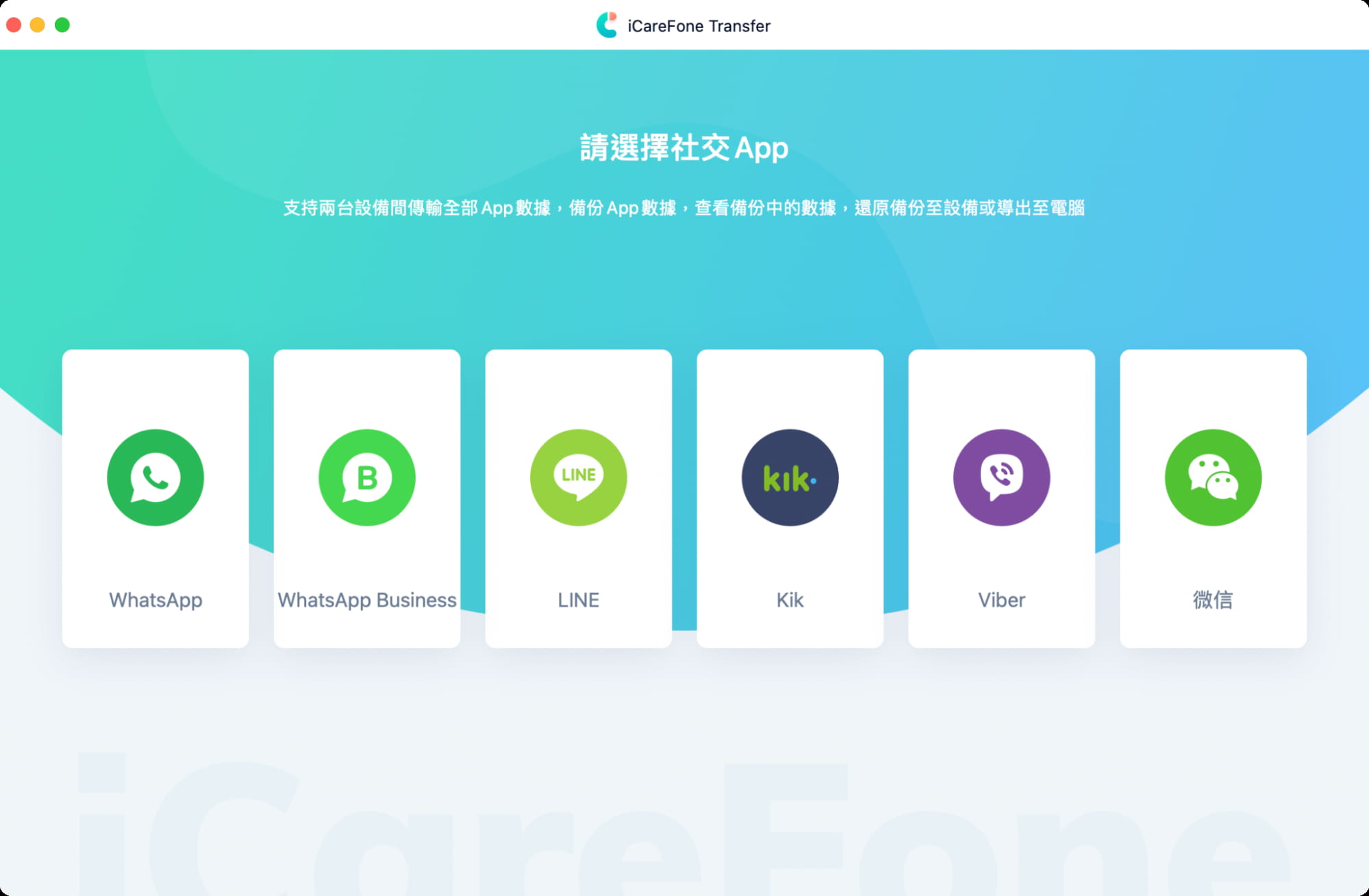
將兩台手機 (iOS/ Android)分別用傳輸線連入電腦之後,確認好來源與目標設備後,點選「傳輸」即可開始。
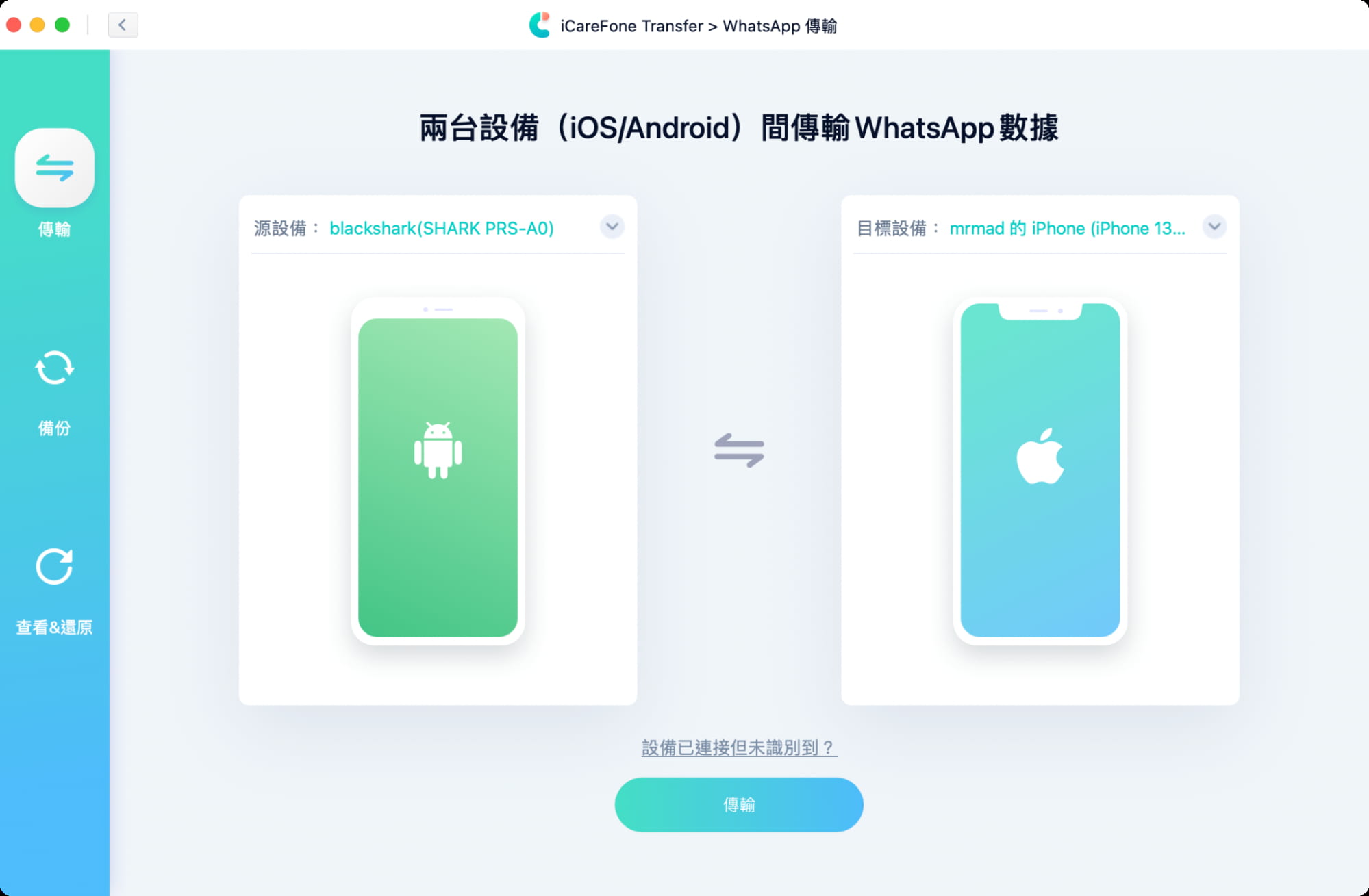
當確認要備份後,會跳出目標手機的 WhatsApp 資料會被覆蓋,要是目標手機有重要WhatsApp對話資料,建議先「備份」起來,避免會造成資料被覆蓋過去,如果新手機內原本就沒有資料,按「確認」就可以繼續。
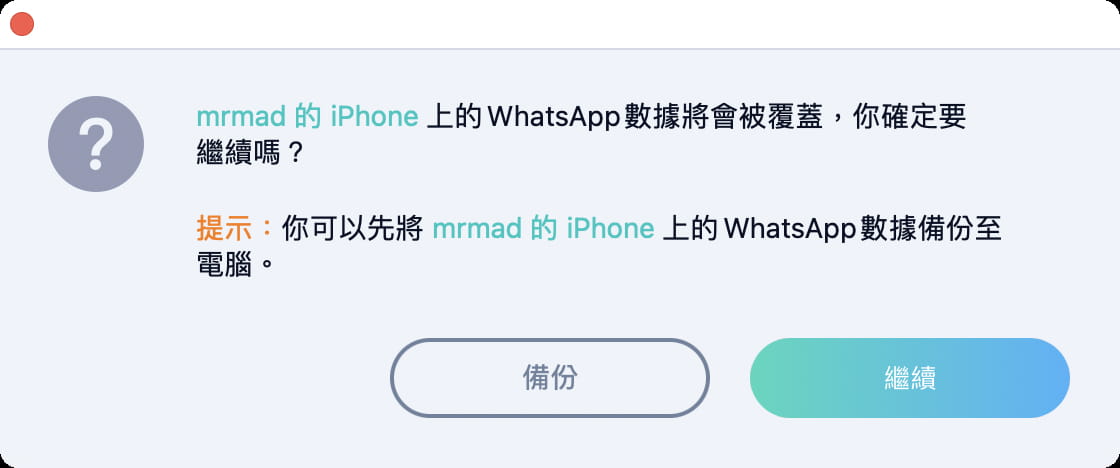
步驟 2. 備份 WhatsApp 紀錄
確認傳輸資料到新裝置後,會跳出先備份 Android 手機內的 WhatsApp 對話紀錄,可以根據上面圖解操作。
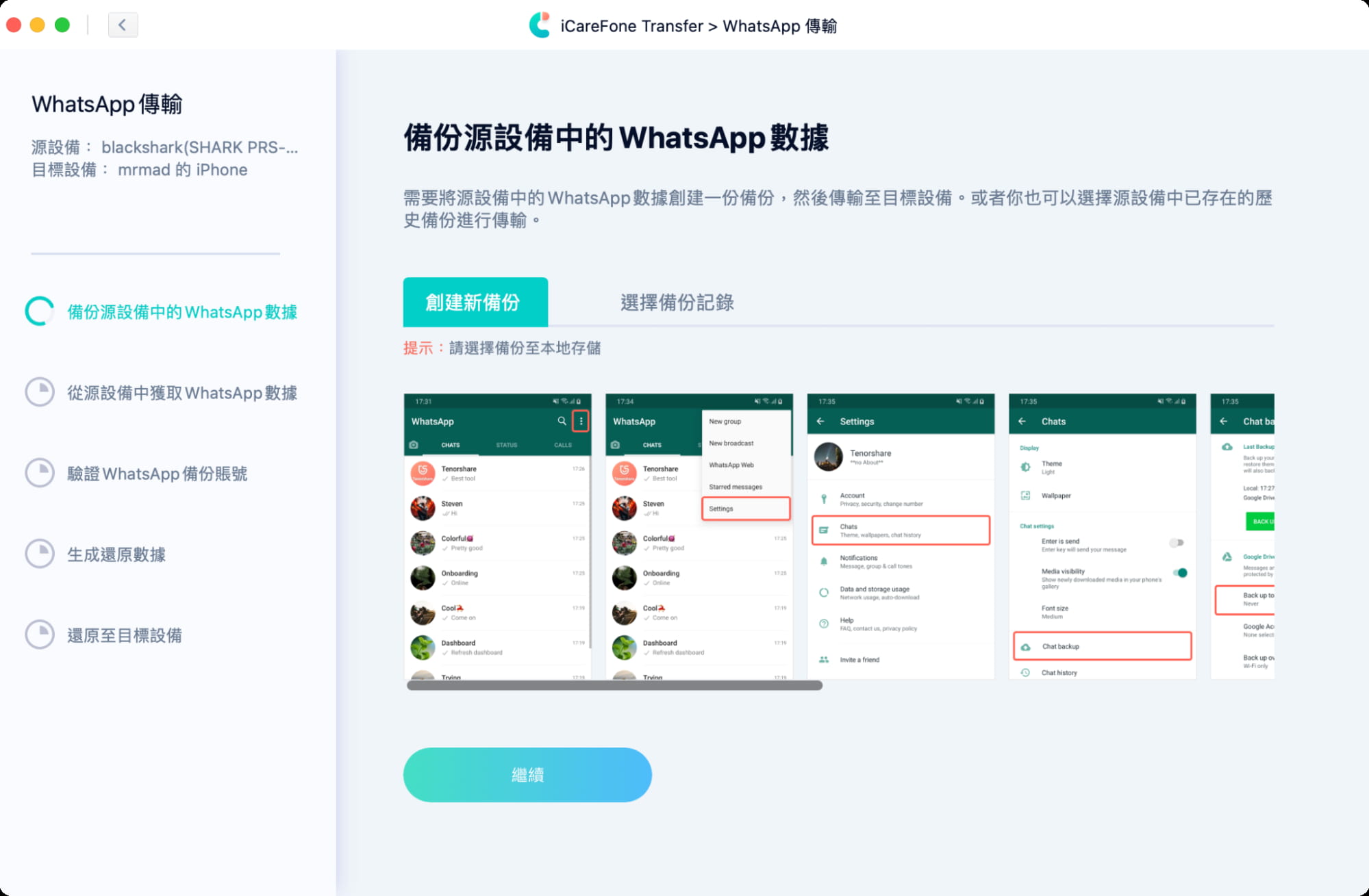
步驟 3. 獲取 WhatsApp Android 對話資料
iCareFone Transfer 工具會先將原設備WhatApp的資料攫取出來。
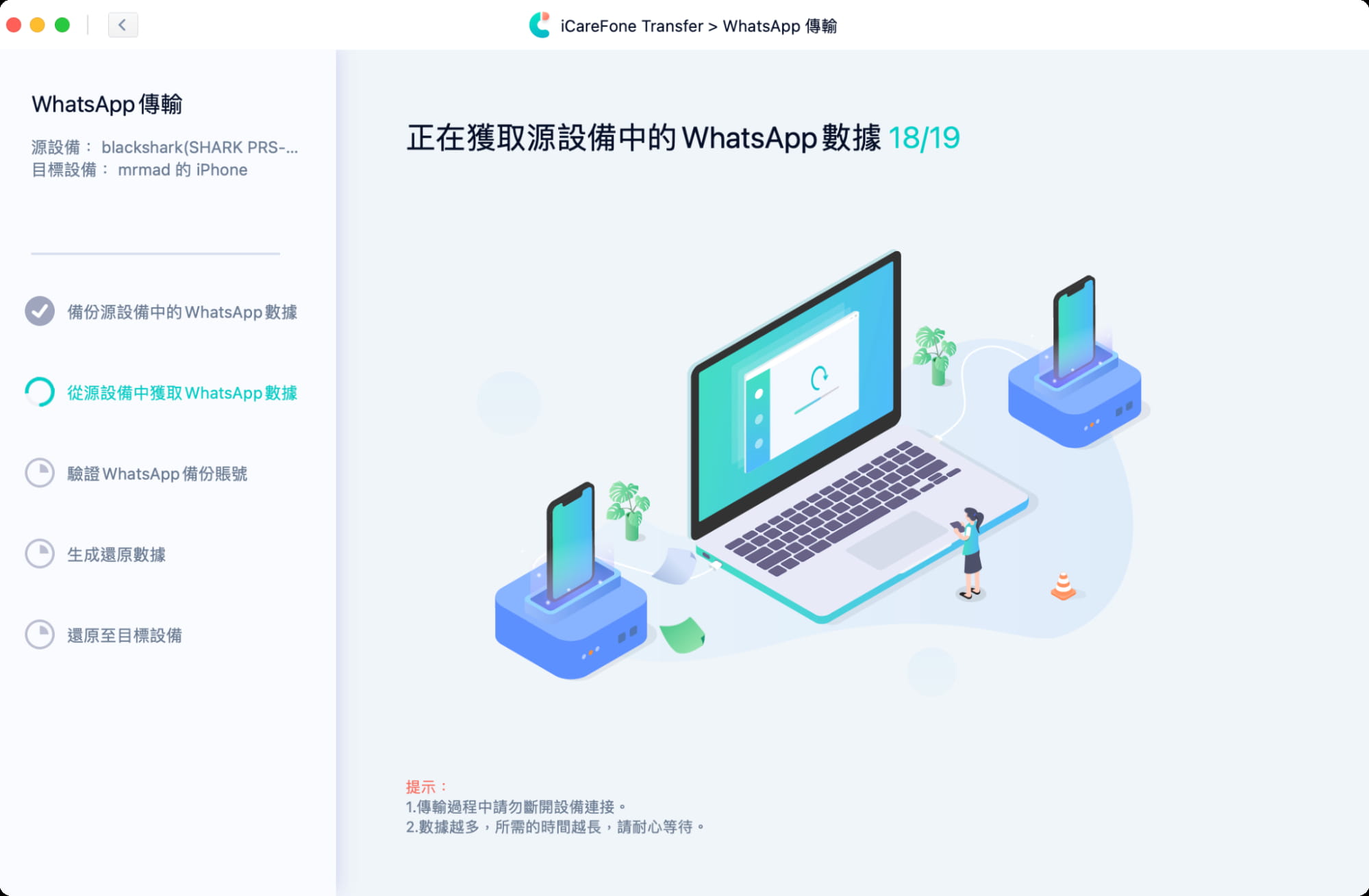
步驟 4. 驗證 WhatsApp 帳號
擷取成功後,為了安全問題,會需要驗證 WhatsApp 帳號,輸入手機號碼或取驗證碼後,才能夠進行下一步驟。
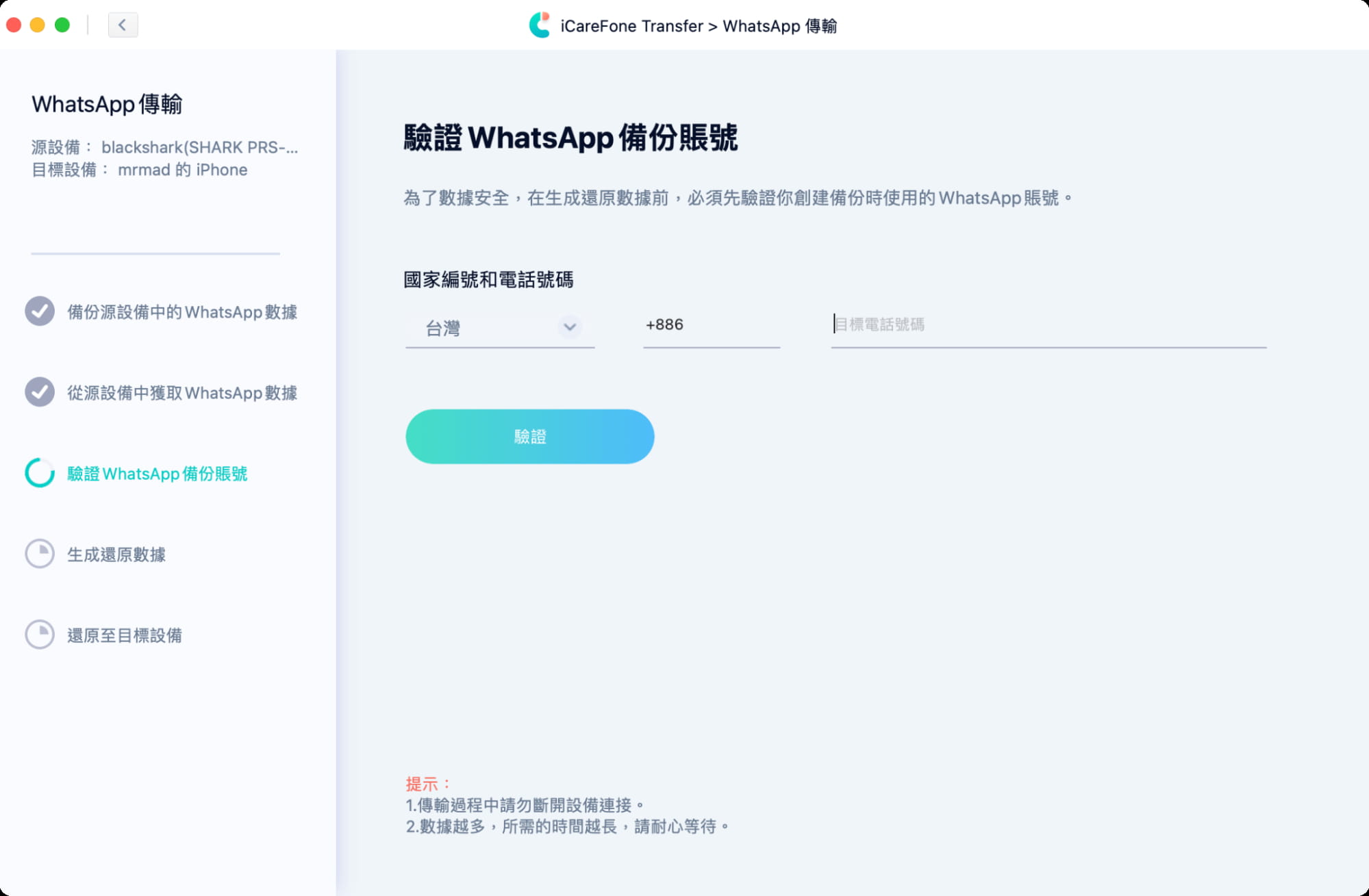
如果 Android 手機內的 WhatsApp 有開啟兩步驗證,建議先透過設定內關閉,要是沒有點選「繼續」後,就可以收到 WhatsApp 驗證碼。
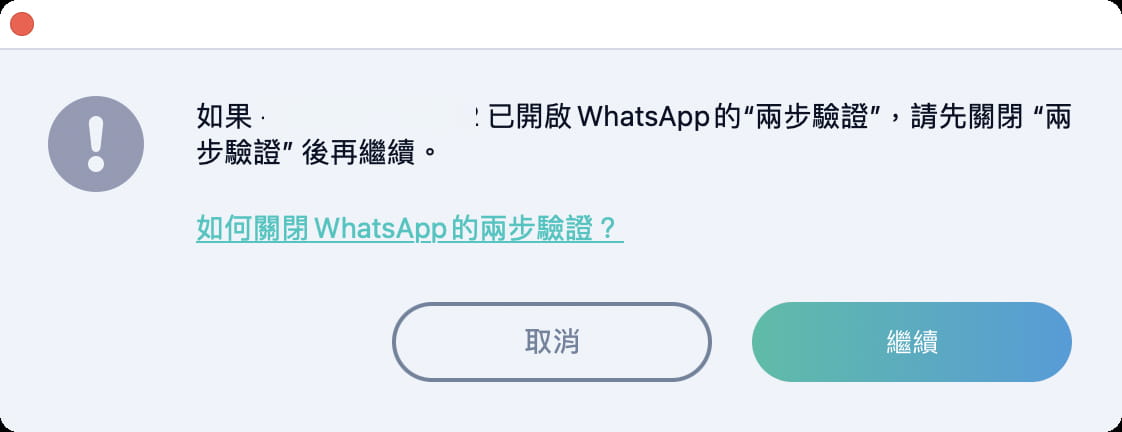
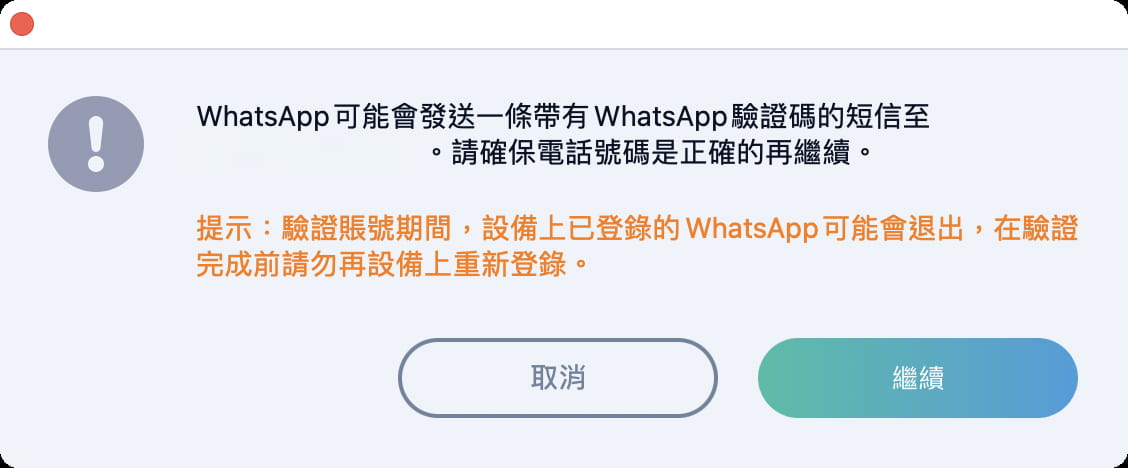
步驟 5. 實現 WhatsApp Android 轉 iPhone
身份驗證完成後,就會開始將 Android 的 WhatsApp 聊天紀錄轉移到 iPhone 設備上。
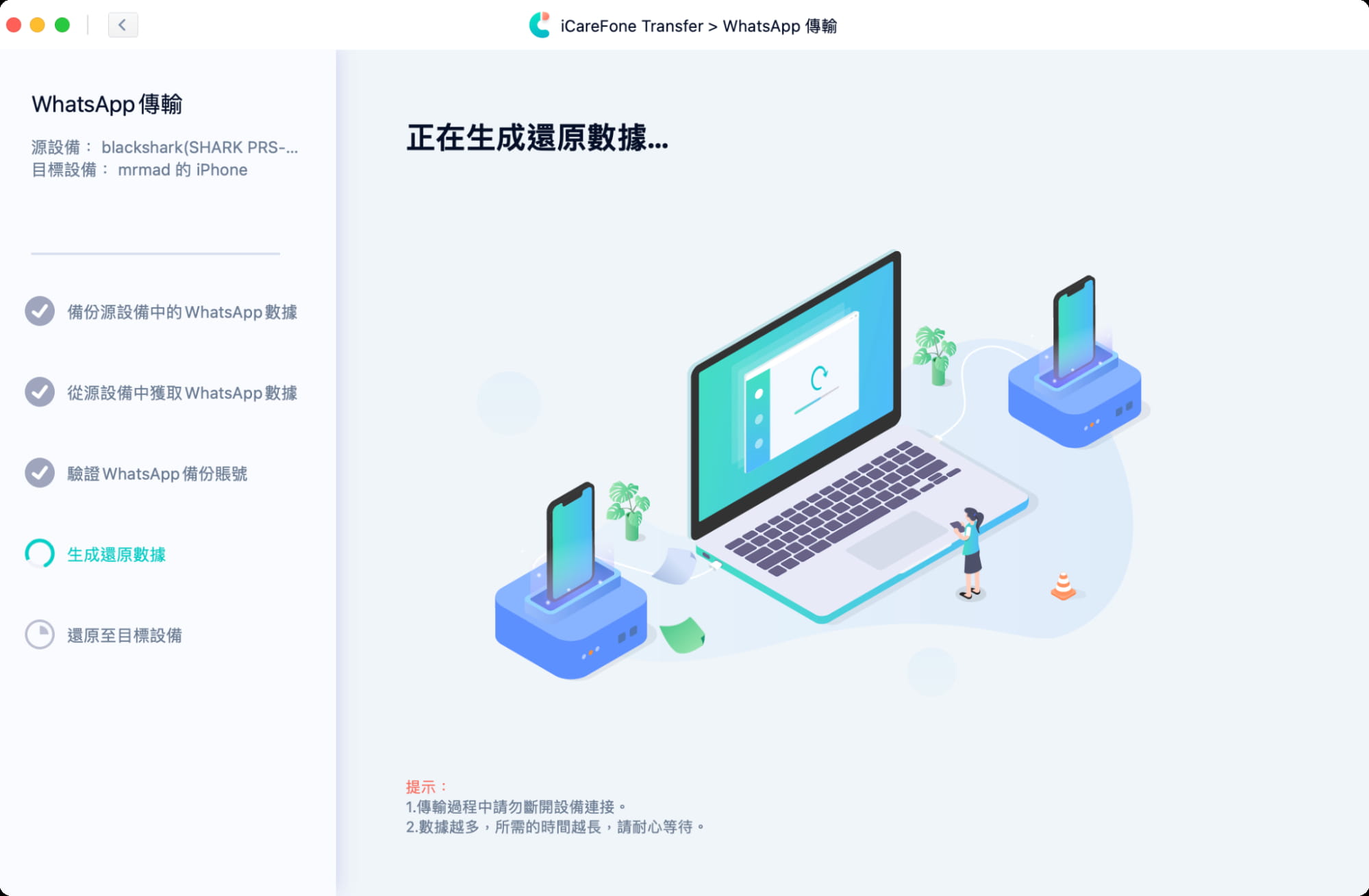
最後看見要求在目標設備上登錄,就能打開 iPhone 內的 WhatsApp 登入帳號,再回到工具上點選「已登錄」按鈕。
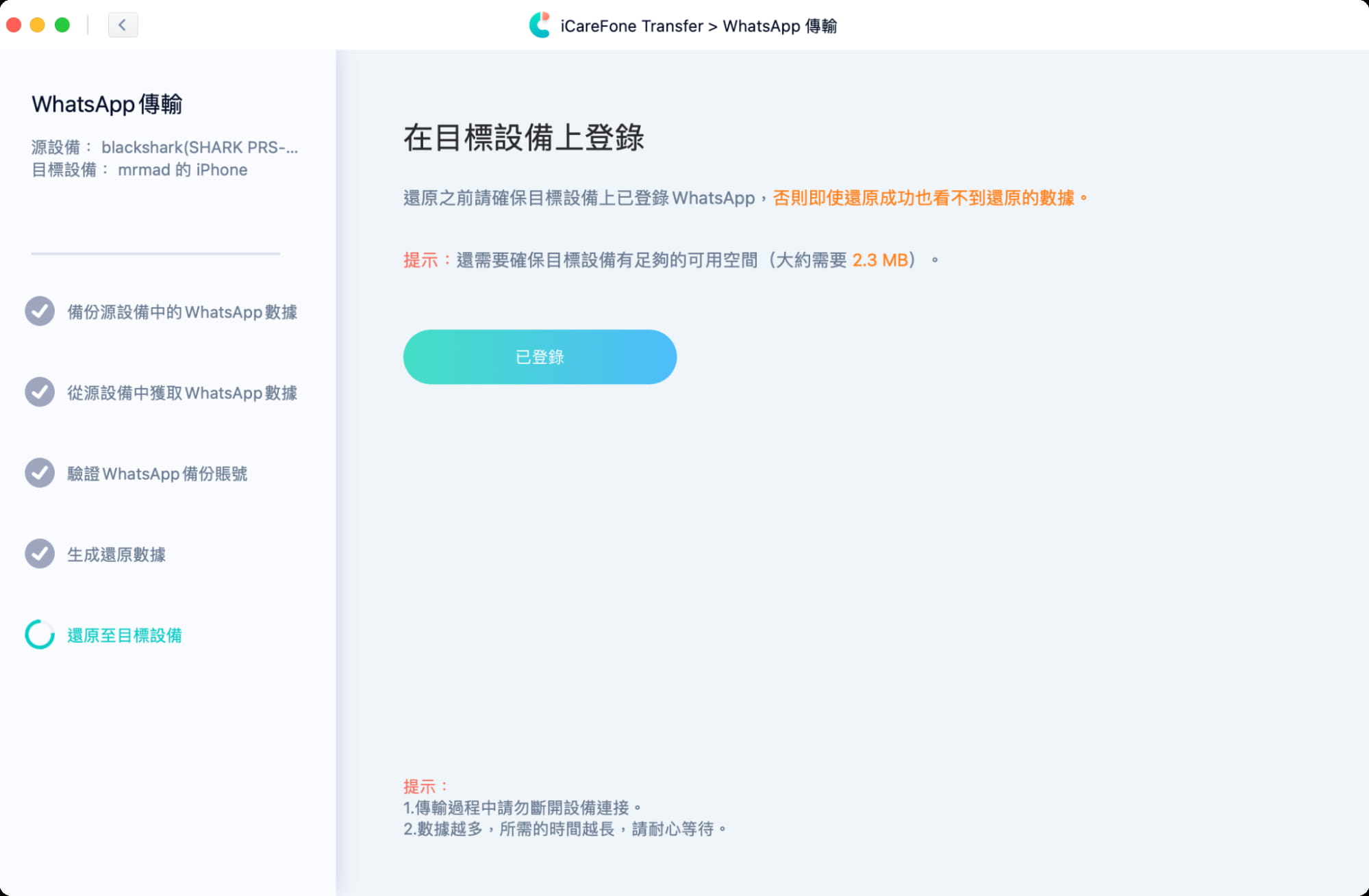
等待一下,看見傳輸成功提示字眼,就代表 WhatsApp 聊天紀錄已經成功從 Android 轉到 iPhone 上面,這時候就可以打開 iPhone 版 WhatsApp ,所有Android 聊天紀錄都已經被移轉過來。
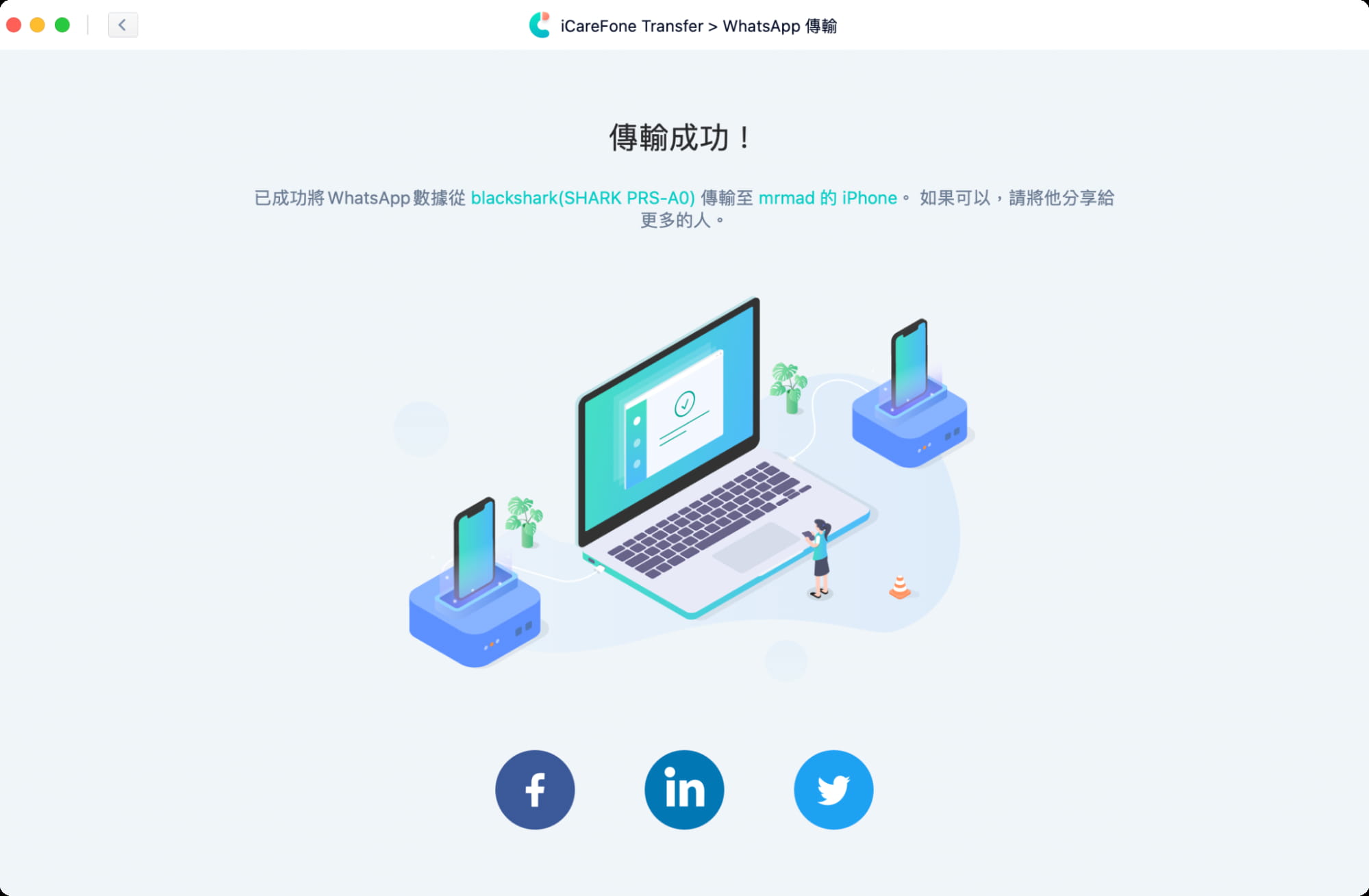
備份與還原 WhatsApp 聊天紀錄
要是 WhatsApp 對話紀錄非常龐大,或是雲端空間已經不夠存,也可以直接透過 iCareFone Transfer 工具側邊「備份」功能,將 WhatsApp 對話紀錄、圖片、語音等等資料,全部備份到電腦中,要是比較謹慎,通常雲端會備份一次,自己電腦再備份一次,能防止雲端還原出錯,後續要還原也可以利用「查看&還原」來回復 WhatsApp 聊天紀錄。
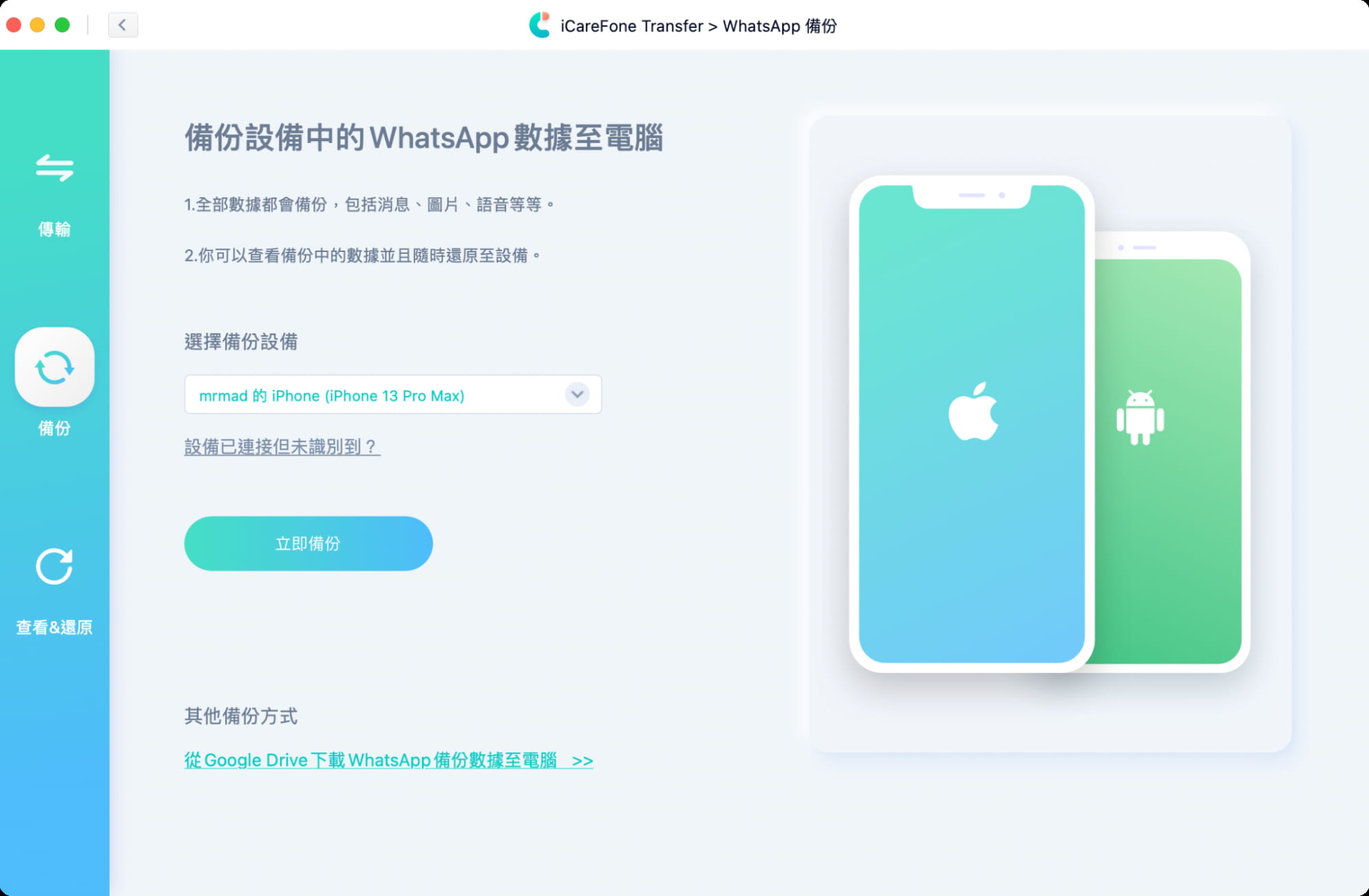
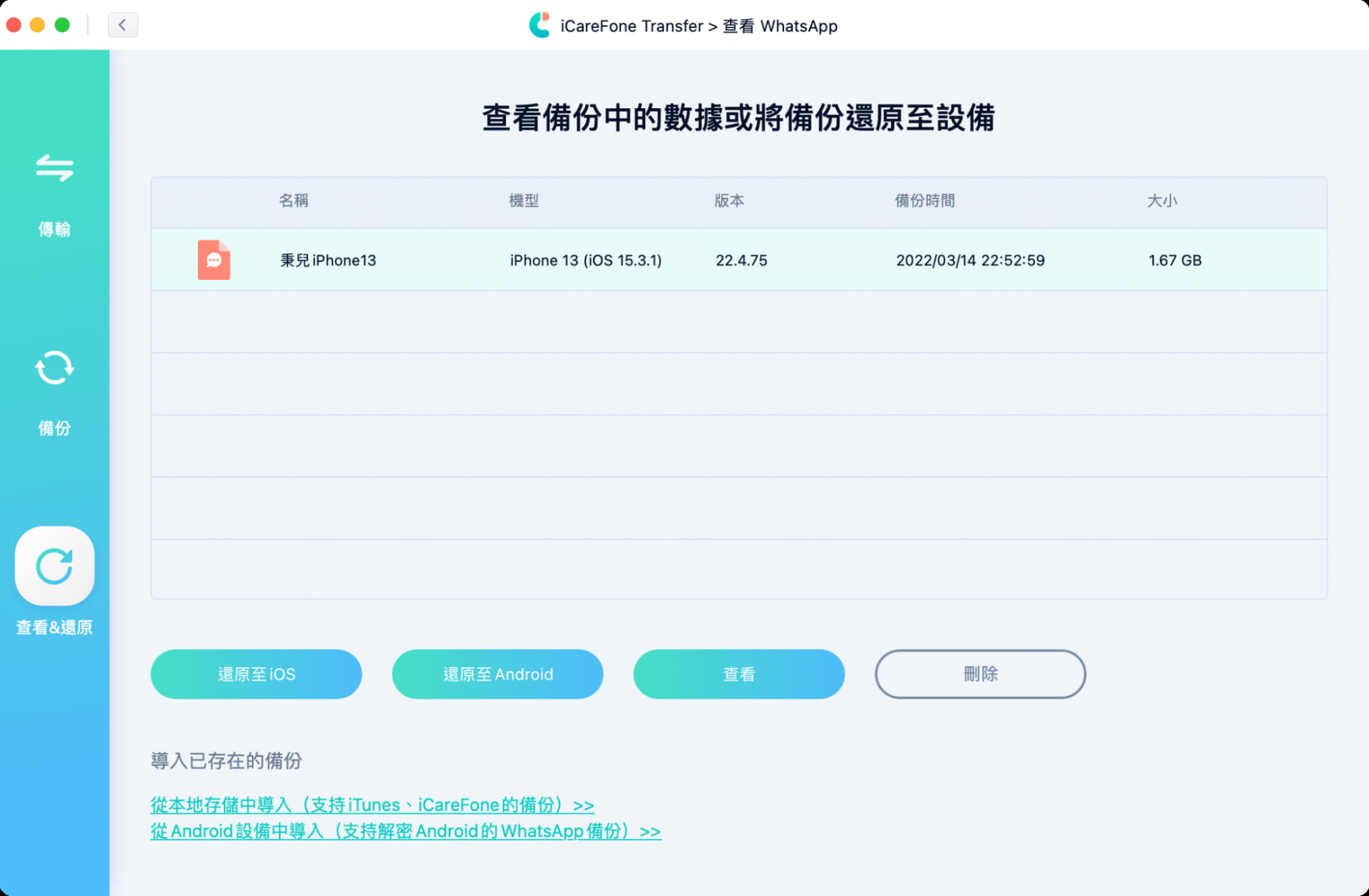
iCareFone Transfer 備份與轉移 WhatsApp 工具總結
社群軟體已經成為多屬人日常生活、工作主要溝通管道,如果是商務人士肯定更能了解對話包含很多重要資訊,要是突然需要將手機從 Android 換成 iPhone ,要實現跨系統 Android 轉 iPhone WhatsApp (WhatsApp Android to iPhone),透過 iCareFone Transfer 就能夠輕鬆搞定。
iCareFone Transfer 不管是資料跨系統移轉,連同跨裝置也能直接移轉,能夠將對話紀錄遺失降到最低,另外 iCareFone Transfer 也支援Line、微信等等高達六種常見的社交軟體對話備份,透過iCareFone不僅在備份速度上更快、也提供更全面的服務支援,讓你不用再擔心對話不見。
iCareFone Transfer 七折優惠中 千萬不要錯過
目前iCareFone Transfer正推出七折優惠活動,只要輸入以下折扣碼,就能夠用比原價更便宜的方式入手,如果經常需要用 WhatsApp 來備份還原或移轉資料,反而建議入手永久授權版,一組序號可以用在5台移動裝置上,算是非常便宜。
- 七折折扣碼:A3KER6
- 購買連結 iCareFone Transfer(Mac/Windows)
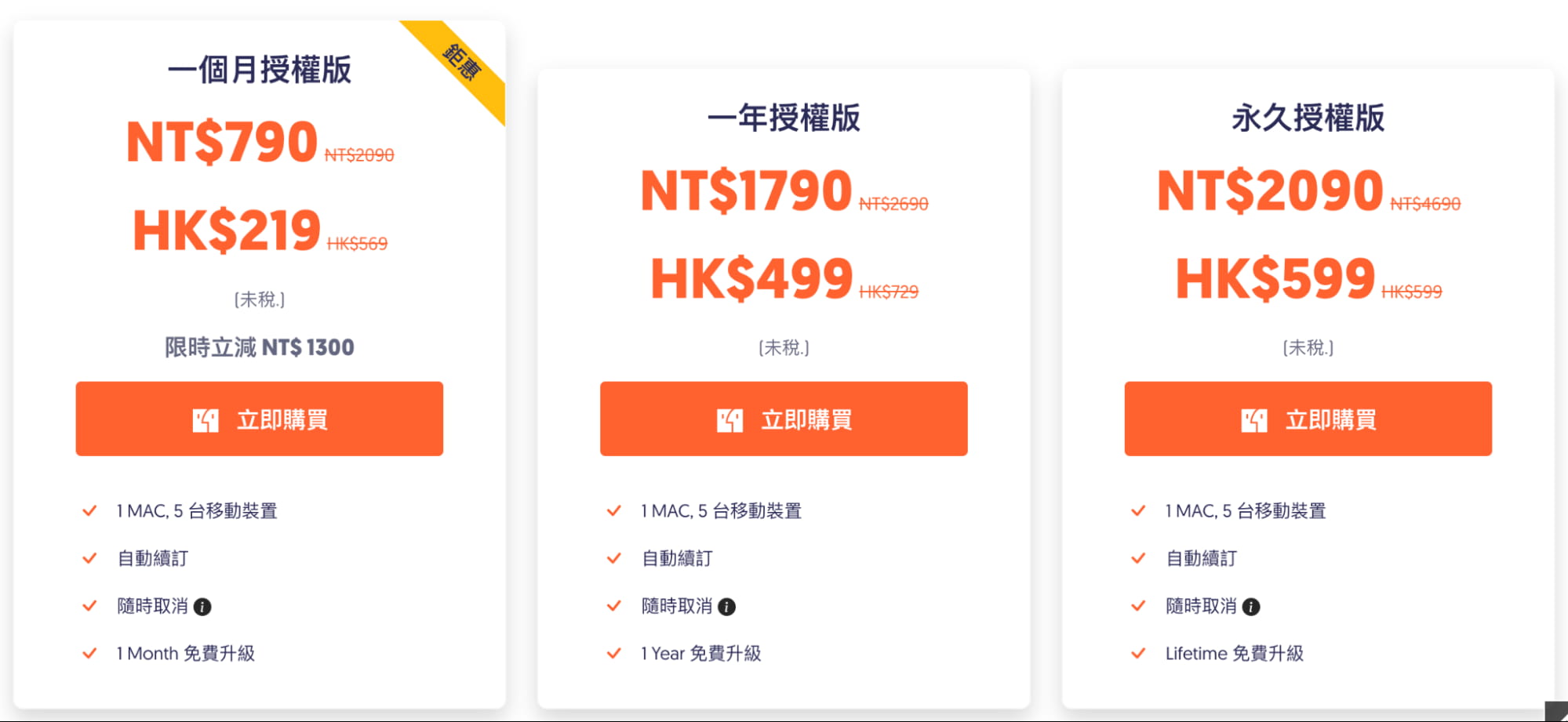
購買完成後,序號就會立即寄出,有30天退款保證跟永久免費升級,所以對於備份要求很高的用戶,不妨趕緊先下載起來,就能知道哪個方案最適合自己的需求。
想了解更多Apple資訊、iPhone教學和3C資訊技巧,歡迎追蹤 瘋先生FB粉絲團、 訂閱瘋先生Google新聞、 Telegram、 Instagram以及 訂閱瘋先生YouTube。